Atualizado em February 2025: Pare de receber mensagens de erro que tornam seu sistema mais lento, utilizando nossa ferramenta de otimização. Faça o download agora neste link aqui.
- Faça o download e instale a ferramenta de reparo aqui..
- Deixe o software escanear seu computador.
- A ferramenta irá então reparar seu computador.
Gmail é um dos melhores serviços de e-mail lá fora. Ele está sendo usado por milhões de pessoas de todo o mundo. Se você precisa de uma conta de e-mail para uso comercial ou pessoal, você pode criar uma em poucos minutos. Alguns dias atrás, o Google lançou uma nova interface de usuário para
Gmail
que vem com toneladas de novas funcionalidades. Uma característica notável – é uma nova forma de enviar e-mail chamado
Modo Confidencial
…Arkansas.
Tabela de Conteúdos
O que faz o Modo Confidencial no Gmail
Atualizado: fevereiro 2025.
Recomendamos que você tente usar esta nova ferramenta. Ele corrige uma ampla gama de erros do computador, bem como proteger contra coisas como perda de arquivos, malware, falhas de hardware e otimiza o seu PC para o máximo desempenho. Ele corrigiu o nosso PC mais rápido do que fazer isso manualmente:
- Etapa 1: download da ferramenta do reparo & do optimizer do PC (Windows 10, 8, 7, XP, Vista - certificado ouro de Microsoft).
- Etapa 2: Clique em Iniciar Scan para encontrar problemas no registro do Windows que possam estar causando problemas no PC.
- Clique em Reparar tudo para corrigir todos os problemas
Primeiro, como o nome sugere, ele permite que você envie e-mails muito seguros via Gmail. Quanto à segurança, é possível bloquear um e-mail com uma senha.
Em segundo lugar, você pode definir uma data de expiração do seu e-mail, seja ele um documento, texto, imagem ou qualquer outra coisa. Quando a data for atingida, o conteúdo expirará automaticamente.
Terceiro, você pode usar um número de celular para bloquear o conteúdo do e-mail. Isso está relacionado ao primeiro ponto. Um número de celular pode ser selecionado e o destinatário receberá uma senha, que desbloqueará o e-mail. Embora isso não seja obrigatório, se você escolher, não poderá esquecer o número do celular. Sem esse número, não é possível abrir a mensagem de forma alguma.
Em quarto lugar, não pode transmitir a mensagem a mais ninguém. Essa opção seria desativada por padrão. Também não é possível baixar o anexo. Você não pode nem mesmo copiar o conteúdo do seu corpo de e-mail.
Habilitar e usar o Modo Confidencial no Gmail
Para ativar o Modo confidencial no Gmail, você precisa optar pelo novo layout ou interface do Gmail. Como a interface antiga não tem essa opção, siga as seguintes etapas para ativar a nova interface do Gmail.
Passo 1:
Entre em sua conta do Gmail.
Passo 2:
Clique no
Engrenagem de ajuste
ícone visível sob o seu avatar de perfil.
Passo 3:
Selecione
Experimente o novo Gmail
opção.
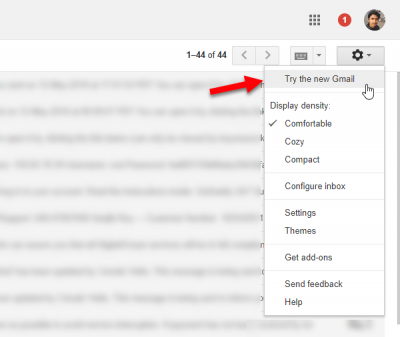
Ele recarregará sua página com a nova interface de usuário.
Para enviar um e-mail no Modo Confidencial, você precisa seguir estas etapas.
- Abra a janela Compor, onde você pode encontrar um novo ícone como mostrado na seguinte imagem.
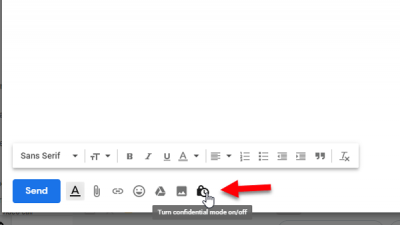
- Clique nesse ícone. Você verá uma janela como esta:
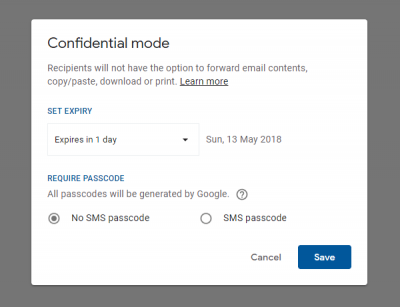
-
Aqui você pode definir a data de validade e a opção de senha SMS. Se você quiser, você pode optar por
Senha SMS
onde você precisa digitar um número de celular do destinatário. Aqui é onde a senha será enviada. - Depois disso, escolha o destinatário, digite o corpo do e-mail, anexe o arquivo de mídia ou faça qualquer outra coisa. Depois de enviar, o destinatário receberá uma mensagem como esta:

-
Se você selecionou a opção SMS passcode, você precisa clicar no botão
Enviar senha
para receber o código. - Depois de abrir a mensagem, vai ficar assim:
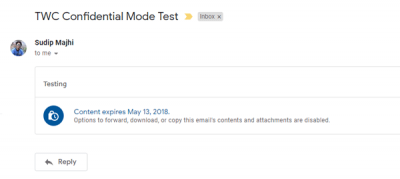
Limitações do Modo Confidencial no Gmail
Há duas coisas importantes que você deve saber sobre este modo.
- Você não pode escolher a data de vencimento personalizada. Você precisa selecionar qualquer um destes somente – 1 dia, 1 semana, 1 mês, 3 meses, e 5 anos.
- Você sempre pode fazer uma captura de tela do seu e-mail. Portanto, não é muito seguro onde você pode enviar uma senha sem pensar duas vezes.
Espero que isto ajude.
RECOMENDADO: Clique aqui para solucionar erros do Windows e otimizar o desempenho do sistema
Eduardo se autodenomina um fã apaixonado do Windows 10 que adora resolver problemas do Windows mais do que qualquer outra coisa e escrever sobre sistemas MS normalmente.
